
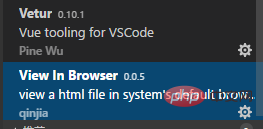
So rufen Sie den Browser mit vscode auf:
1. Öffnen Sie den vscode-Editor und klicken Sie auf das fünfte kleine Symbol oben links in der Hauptoberfläche des Editors – das Schaltfläche „Erweitern“ ;
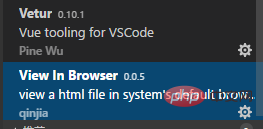
2. Rufen Sie das Dropdown-Feld „Erweiterte Suche“ auf und geben Sie „Im Browser anzeigen“ in das Suchfeld des App Store ein, um automatisch zu suchen
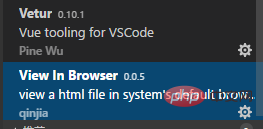
3. Warten Sie ein paar Sekunden, und die Erweiterungen werden nacheinander angezeigt. In der unteren rechten Ecke der Ansicht im Browser wird eine kleine Schaltfläche angezeigt.
Klicken Sie zum Installieren. Nach der Installation werden Sie aufgefordert, neu zu laden. Klicken Sie auf „Neu laden“. die HTML-Datei;
5, klicken Sie mit der rechten Maustaste auf die HTML-Datei, die Option „Im Browser anzeigen“ wird angezeigt. 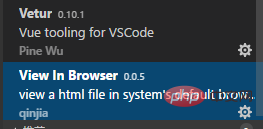
6, klicken Sie auf die Option „Im Browser anzeigen“. Um es zu verwenden, zeigt der Browser eine Vorschau der Datei an.
Empfohlene verwandte Artikel und Tutorials: 
Das obige ist der detaillierte Inhalt vonWie vscode den Browser aufruft. Für weitere Informationen folgen Sie bitte anderen verwandten Artikeln auf der PHP chinesischen Website!
 vscode
vscode
 So führen Sie Code mit vscode aus
So führen Sie Code mit vscode aus
 Einführung in das von vscode verwendete Framework
Einführung in das von vscode verwendete Framework
 Welche Sprache wird im Allgemeinen zum Schreiben von vscode verwendet?
Welche Sprache wird im Allgemeinen zum Schreiben von vscode verwendet?
 In welcher Sprache kann vscode geschrieben werden?
In welcher Sprache kann vscode geschrieben werden?
 vscode Chinesische Einstellungsmethode
vscode Chinesische Einstellungsmethode
 Einführung in die Verwendung von vscode
Einführung in die Verwendung von vscode
 Der Unterschied zwischen vscode und Visual Studio
Der Unterschied zwischen vscode und Visual Studio